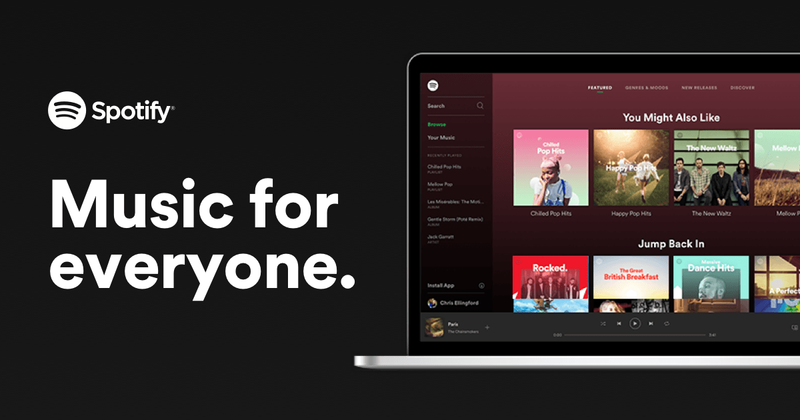
Спотифи веб плејер је популаран јер не захтева преузимање апликације за десктоп и људи и даље могу да уживају у Спотифи музици. Али није без грешака и корисници су то пријавили споро, греши или уопште не ради . Добра вест је да су доступне неке познате исправке. Читајте даље да бисте сазнали шта су они…
Испробајте ове исправке…
Не морате их све испробати; само идите низ листу док не пронађете онај који је прави трик!
1: Проверите на ком уређају играте
2: Отворите веб плејер у режиму без архивирања
3: Обришите податке прегледања
6: Проверите екстензије прегледача
8: Користите апликацију Спотифи за десктоп рачунаре
Пре него што се упустимо у било шта напредно, уверите се да ваш интернет има везу. Такође проверите да ли су звук вашег рачунара и Спотифи веб плејера управо искључени.Исправка 1: Проверите на ком уређају играте
Можете да играте Спотифи на свом телефону, рачунару, па чак и паметним телевизорима и екранима. Све док се пријавите на исти налог, можете да управљате уређајима на којима желите да пуштате музику и да се пребацујете између њих. Понекад када откријете да Спотифи веб плејер не ради, то је зато што се репродукује на другом уређају.
Да бисте проверили на ком уређају пуштате музику, једноставно кликните на икону која се налази са леве стране иконе звучника . Видећете тренутни уређај на ком Спотифи пушта музику. Ако то није ваш претраживач, само кликните на Овај веб претраживач онда би ваш Спотифи веб плејер сада требало да ради.
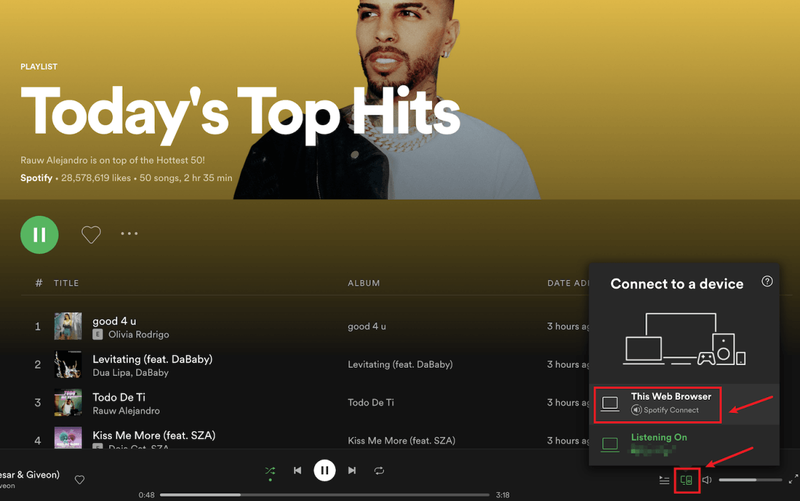
Ако ово не реши ваш проблем, проверите следеће решење.
Исправка 2: Отворите веб плејер у анонимном режиму
Многи корисници су успели да поново покрену Спотифи веб плејер користећи га у анонимном режиму, тако да свакако вреди покушати.
Прво морате да отворите прозор без архивирања у већини прегледача кликните на икону са три тачке или икону са три цртице у горњем десном углу прегледача . Тада бисте требали пронаћи опцију за Нови прозор без архивирања, нови приватни прозор , или нешто слично.
Такође можете да користите пречице на тастатури да отворите прозор без архивирања.
- НордВПН
- Сурфсхарк
- ЦиберГхост
- ПротонВПН
- Залепите цхроме://сеттингс/цонтент у адресну траку претраживача, а затим притисните Ентер кључ.
- Померите се надоле док не видите опцију за Додатна подешавања заштићеног садржаја . Затим кликните на икона падајућег менија .

- Пронађите опцију Заштићени садржај, а затим кликните на икона за проширење .

- Залепите абоут:преференцес#цонтент у адресну траку претраживача, а затим притисните Ентер кључ.
- Тип ДРМ у траци за претрагу, а затим означите поље за потврду Пустите садржај који контролише ДРМ .

- притисните Тастер са Виндовс логотипом и Р на тастатури да бисте позвали оквир Рун.
- Тип цмд , а затим притисните Смена и Ентер истовремено. Ако се од вас затражи дозвола, кликните да .

- Копирај ипцонфиг /флусхднс , и налепите га у искачући прозор. Затим притисните Ентер .

- Ваш ДНС кеш је успешно обрисан.

- проблем са звуком
- Спотифи
Ако ваш Спотифи веб плејер не ради чак ни у анонимном режиму, испробајте следећу исправку.
Исправка 3: Обришите податке прегледања
Понекад можда нешто није у реду са вашим прегледачем, али не и са Спотифи веб плејером. Можете да обришете колачиће вашег прегледача, историју прегледања и кеш меморију да видите да ли то помаже.
Испод је пример како да обришете податке прегледања у Цхроме-у. За друге претраживаче, кораци би требали бити слични.
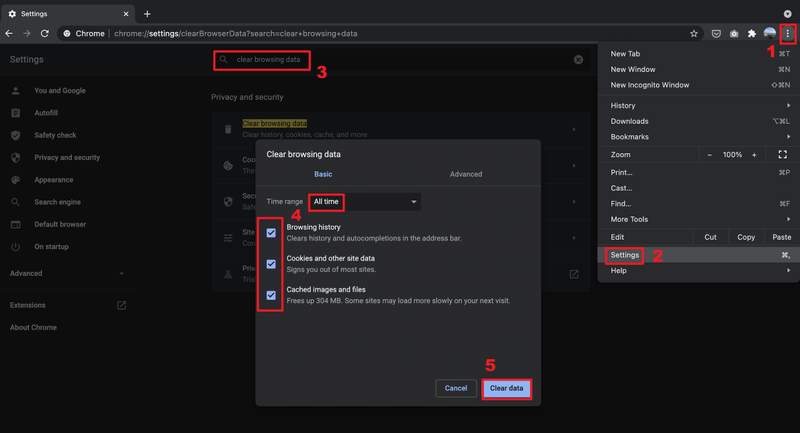
Такође, за већину претраживача можете отворите нову празну картицу , а затим користите интервентни тастер Цтрл и Смена и Избриши да померите горњи прозор.
Ако брисање података прегледања не реши ваш проблем, пређите на следеће решење.
Исправка 4: Користите ВПН
Да ли сте путовали у другу земљу и открили да ваш Спотифи веб плејер више не ради? Вероватно зато што ваш Спотифи веб плејер још увек није ажурирао локацију.
Нажалост, не постоји начин да једноставно промените регион у коме се налазите због проблема са ауторским правима и доступношћу. Али можете користити ВПН да деблокирате Спотифи и уживате у музици где год да се налазите. Ако тражите поуздану ВПН услугу, имамо неколико препорука:
Ако коришћење ВПН-а не реши ваш проблем, покушајте са следећим решењем.
Исправка 5: Омогућите веб плејер
Ако добијете грешку Репродукција заштићеног садржаја није омогућена када ваш Спотифи веб плејер не ради, морате ручно да омогућите веб плејер. Ево како да то урадите:
На Цхроме-у:
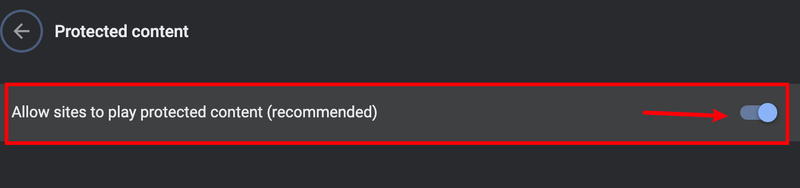
На Фирефок-у:
Исправка 6: Проверите екстензије прегледача
Један од могућих разлога зашто ваш Спотифи веб плејер не ради је тај што га проширења прегледача можда блокирају. Многи корисници су пријавили да веб плејер Спотифи може поново да ради након што они искључите екстензије за блокирање огласа , тако да вреди покушати сигурно.
Ако не користите ниједно проширење за блокирање огласа, провера других екстензија и даље може помоћи. Можете искључите проширења прегледача једно по једно, а затим тестирајте проблем . Ако можете да пуштате музику преко Спотифи веб плејера након што искључите одређено проширење, онда знате да је то проблем. Размислите о деинсталирању овог проширења, ажурирању или тражењу алтернативе за њега.
Исправка 7: Испразните ДНС
Испирањем вашег ДНС-а, ваш ДНС кеш ће бити обрисан. Када ваш рачунар треба да приступи веб локацији, мораће поново да добије адресу са ДНС сервера. Ово може да врати ваш Спотифи веб плејер да ради ако су подаци ДНС кеша неважећи или оштећени. Ево како:
Ако ова исправка не реши ваш проблем, испробајте последњу исправку.
Исправка 8: Користите апликацију Спотифи за десктоп рачунаре
Инсталирање апликације на рачунар када је доступна верзија веб странице може изгледати непотребно, али је и даље избор када ваш Спотифи веб плејер не може да ради глатко. Тхе Апликација за десктоп рачунаре Спотифи је веома сличан веб плејеру и једноставан за коришћење, плус нуди већи квалитет звука од веб плејера, тако да можете размислити да га користите уместо веб плејера.
Надамо се да ће овај чланак решити ваш проблем и да сада можете да пуштате Спотифи музику преко веб плејера! Ако имате било каквих питања или сугестија, слободно оставите коментар!










![[РЕШЕНО] Циберпунк 2077 ФПС капи](https://letmeknow.ch/img/program-issues/82/cyberpunk-2077-fps-drops.jpg)
![[РЕШЕНО] Гамелооп пада на Виндовс 10](https://letmeknow.ch/img/knowledge/39/gameloop-crashing-windows-10.png)